Cara Menggunakan Preset Alight Motion untuk Pemula - Poin 100
Memang cukup mengasyikan bila kita mengupas mengenai Cara Menggunakan Preset Alight Motion untuk Pemula karena para bijak berkata; 'ketika murid siap guru datang' Tentu Anda sudah tahu maksud dari kata tersebut bukan? Untuk itu mari kita buka pikiran selebar-lebarnya untuk menerima informasi baru, karena pikiran yang terbukalah yang bisa menerima hal-hal baru. Oke mari kita simak bersama-sama pembahasannya dibawah ini.
Uraian Lengkap Cara Menggunakan Preset Alight Motion untuk Pemula
Banyak editor video pemula yang mencari bagaimana cara menggunakan preset Alight Motion. Ya, preset Alight Motion memang memudahkan pengguna untuk edit video. Video-video yang banyak diunggah ke media sosial seperti TikTok dan IG menggunakan preset Alight Motion.
Alight Motion merupakan aplikasi edit video mobile yang sangat populer. Di dalamnya banyak fitur edit video yang lengkap, memudahkan pengguna untuk edit video hanya dengan HP. Nah, bagi yang ingin belajar bagaimana cara menggunakan preset di Alight Motion, bisa cek penjelasannya di bawah ini.
Apa Itu Alight Motion?
Bagi yang masih awam soal edit video di HP, pasti belum tahu apa itu Alight Motion. Padahal, aplikasi ini termasuk populer, bisa disandingkan dengan aplikasi edit video lainnya seperti KineMaster, InShot, PowerDirector dan masih banyak lagi.
Apakah kamu pernah melihat video TikTok jedag-jedug? Nah, kebanyakan kreator membuat video tersebut dengan menggunakan Alight Motion. Jadi, jika kamu ingin membuat video semacam ini, maka bisa memanfaatkan Alight Motion untuk melakukannya.
Alight Motion memang memiliki fitur yang sangat lengkap, bisa untuk membuat dan mengedit berbagai macam video. Pengguna juga bisa menambahkan efek, musik, teks dan lain sebagainya ke dalam video, untuk membuatnya semakin berwarna.
Nah, bagi yang belum pernah menggunakan Alight Motion, pasti merasa sedikit kebingungan. Sebenarnya, menggunakan aplikasi ini memang mudah, namun pengguna baru akan merasa kagok saat menggunakannya pertama kali.
Beruntungnya, sekarang sudah ada preset Alight Motion, jadi editor pemula bisa edit video sesuai dengan template yang cepat dan mudah. Jadi, tinggal download preset Alight Motion yang diinginkan, lalu mengeditnya sendiri di Alight Motion.
Baca: Tutorial Jedag Jedug Alight Motion
Apa Itu Preset Alight Motion?
Sebelum membahas bagaimana cara menggunakan preset Alight Motion XML, kita akan membahas pengertian dari preset Alight Motion itu sendiri. Jadi, apa yang dimaksud dengan preset Alight Motion? Jadi, preset Alight Motion adalah template proyek video milik orang lain yang sudah jadi.
Template tersebut menyimpan berbagai pengaturan, mulai dari efek, bentuk, audio dan elemen-elemen lainnya. Preset tersebut sengaja dibagikan oleh si kreator kepada orang lain, yaitu mereka yang menginginkan preset video dengan pengaturan yang sama persis.
Dengan preset atau proyek video yang sudah jadi tersebut, pemula maupun yang sudah mahir tidak akan kesulitan dalam mengedit video di Alight Motion. Preset semacam ini tidak bisa dihasilkan secara instan, hanya mereka yang pro saja yang bisa membuatnya.
Terus bagaimana cara mendapatkan preset Alight Motion? Mendapatkan preset Alight Motion bisa dilakukan dengan berbagai cara, misalnya saja dengan memindai QR Code. Selain itu, mendapatkan preset Alight Motion juga bisa lewat link preset yang berasal dari Facebook, Instagram, TikTok dan lainnya.
Cara Menggunakan Preset Alight Motion
Nah, setelah kamu mengetahui beberapa informasi penting di atas, sekarang saatnya membahas bagaimana cara menggunakan preset di Alight Motion yang benar. Kami akan membagi tutorial ini menjadi beberapa langkah, yaitu:
1. Menyiapkan Alat dan Bahan
Langkah pertama yang harus kamu lakukan adalah menyiapkan beberapa hal. Maksudnya, kamu harus menyiapkan alat, yaitu aplikasi Alight Motion sendiri. Kamu bisa menggunakan Alight Motion yang gratis maupun Pro, terserah mau menggunakan yang mana.
Selain aplikasi Alight Motion, kamu juga harus menyiapkan preset yang ingin digunakan. Kamu bisa mencari preset dari berbagai sumber, mulai dari link yang dibagikan di media sosial ataupun dari QR Code. Selain preset, siapkan juga bahan lainnya seperti gambar, video mentahan hingga musik yang dibutuhkan.
Jika bingung dimana mencari preset Alight Motion, kamu bisa mencarinya di internet. Masukkan saja kata kunci yang sesuai, dan kamu akan mendapatkan hasil yang banyak. Selanjutnya download preset tersebut yang nanti akan digunakan di Alight Motion.
Baca: Aplikasi Edit Video Android
2. Buka Alight Motion
Setelah semua alat dan bahan siap, cara menggunakan preset Alight Motion berikutnya adalah membuka aplikasi tersebut. Jadi, silakan buka aplikasi Alight Motion yang terpasang di HP. Agar lebih maksimal dan keren, disarankan untuk menggunakan versi pro.
Namun, jika tidak mampu membayar biaya langganan, bisa menggunakan versi mod APK terlebih dahulu. Sudah banyak yang membagikan Alight Motion Mod APK di internet, jadi cari saja di sana. Versi modifikasi ini memiliki fitur yang sama dengan Alight Motion Pro, bedanya adalah gratis 100%.
3. Kunjungi Link Preset
Langkah berikutnya adalah memasukkan preset Alight Motion yang telah disiapkan ke aplikasi. Bagi yang telah menyiapkan link preset, bisa klik Kunjungi Link Preset. Setelahnya pilih preset yang akan digunakan untuk memasukkannya ke aplikasi.
Namun, jika preset dalam bentuk Kode Batang QR, maka harus memindainya terlebih dahulu. Bagaimana caranya? Kamu hanya butuh menggunakan alat pemindai QR Code Preset Alight Motion. Selanjutnya klik Import, dan secara otomatis preset tersebut akan diunggah ke aplikasi Alight Motion.
Baca: Cara Menghilangkan Suara di Video
4. Proses Download Sedang Berlangsung
Preset yang akan kamu gunakan memang akan langsung diunggah ke Alight Motion. Namun butuh waktu untuk mengunduh preset tersebut sampai diunggah sempurna ke Alight Motion. Kecepatan download tergantung dari ukuran dari preset tersebut, semakin besar ukurannya maka akan semakin lama.
Nah, setelah proses download mencapai 100%, maka preset tersebut akan langsung terbuka di aplikasi. Selanjutnya kamu akan langsung diarahkan ke halaman edit video. Silakan edit preset yang sudah jadi tersebut sesuai selera dan kebutuhan.
5. Menambahkan Musik
Sekarang kamu berada di halaman edit, dan bisa melihat preset milik orang lain. Tidak semua preset memiliki pengaturan yang sama. Bahkan, beberapa preset hanya kosongan, jadi hanya ada efek saja di dalamnya. Namun, terkadang juga lengkap, di mana ada lagu, efek hingga gambar video.
Nah, jika preset tersebut belum ada lagunya, kamu bisa menambahkan sendiri, caranya seperti di bawah ini:
- Klik Ikon Plus.
- Pilih Audio (Musik).
- Cari musik yang telah kamu siapkan untuk ditambahkan ke video.
- Selesai.
Baca: Cara Memotong dan Menggabungkan Video
6. Tambahkan Gambar dan Video
Cara menggunakan preset Alight Motion berikutnya adalah dengan menambahkan gambar dan video mentahan milikmu. Silakan cek caranya di bawah ini:
- Pertama, klik Part Video yang ada di preset tersebut.
- Kemudian buka menu Color & Fill.
- Selanjutnya klik bagian tengah untuk menambahkan gambar/video yang diinginkan.
- Selesai.
7. Sesuaikan dan Simpan
Jika kamu memiliki ide sendiri, bisa kok memasukkan improvisasi ke dalam preset tersebut. Jangan lupa juga untuk merapikan video dari preset sesuai kebutuhan. Untuk melihat hasil edit video sudah cocok apa belum, bisa melihatnya di preview atau pratinjau.
Jika sudah cocok, silakan simpan video tersebut, caranya:
- Klik Ekspor, letaknya di pojok kanan atas.
- Kemudian centang video, lalu klik Ekspor.
- Selesai.
Di atas adalah penjelasan tentang cara menggunakan preset Alight Motion yang benar. Dengan preset Aligt Motion, maka kamu akan dimudahkan dalam edit video. Kamu juga bisa menyesuaikan preset tersebut sesuai selera dan kebutuhan.
The post Cara Menggunakan Preset Alight Motion untuk Pemula appeared first on Berakal.
ARTIKEL PILIHAN PEMBACA :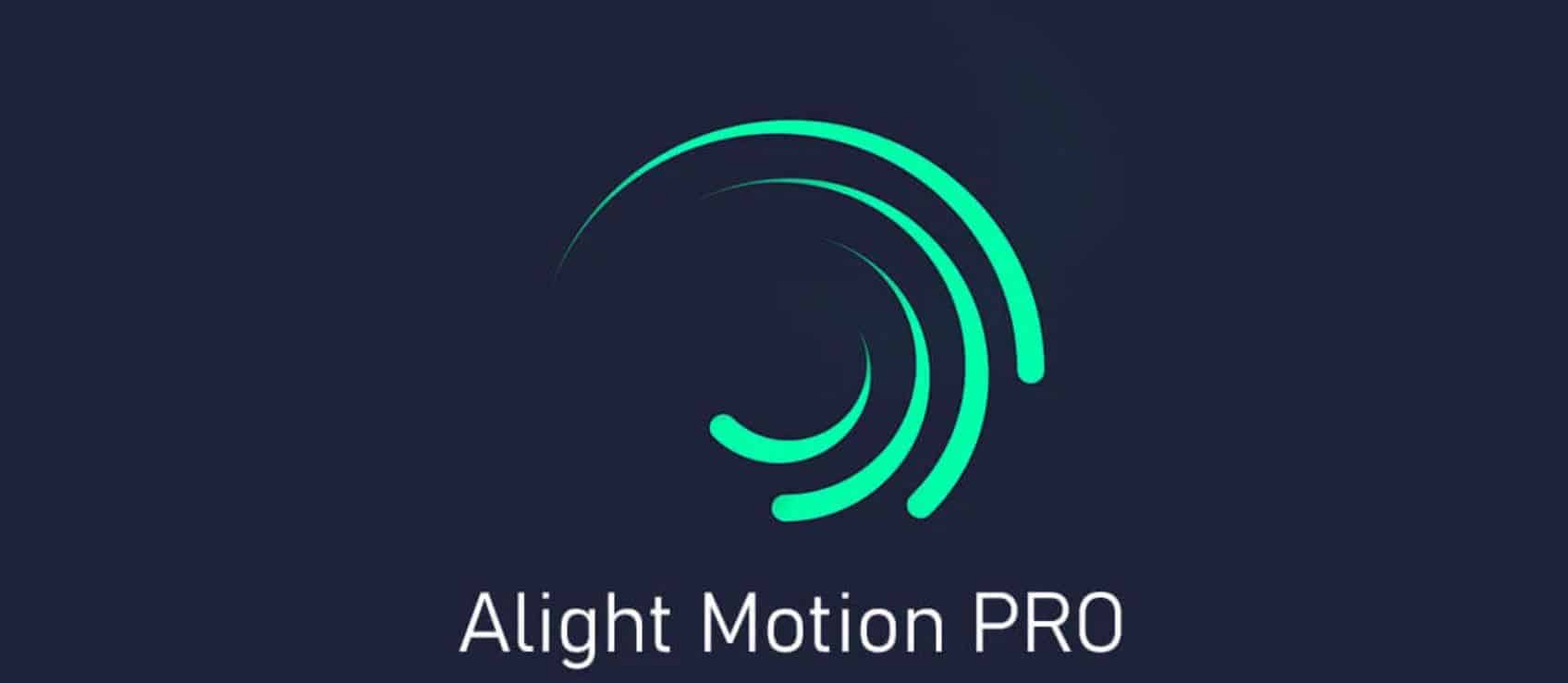


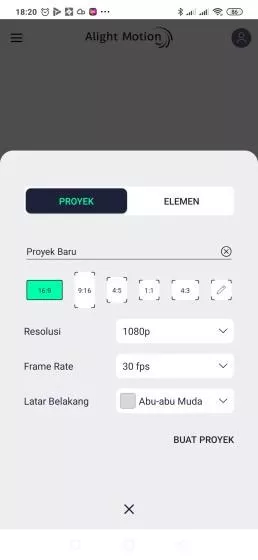
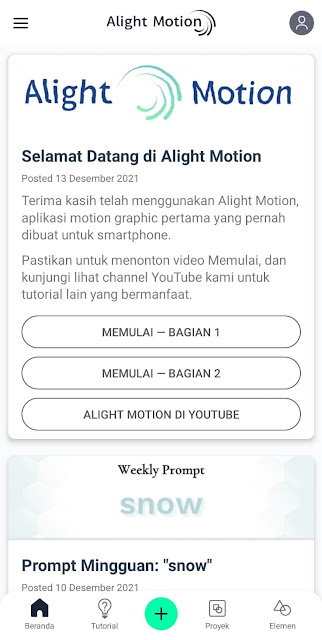
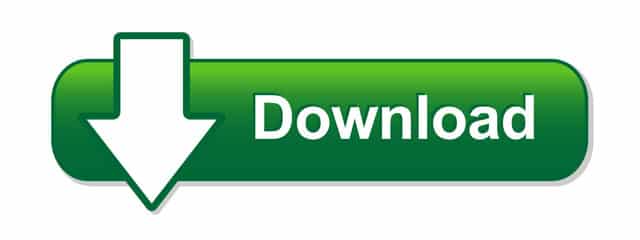
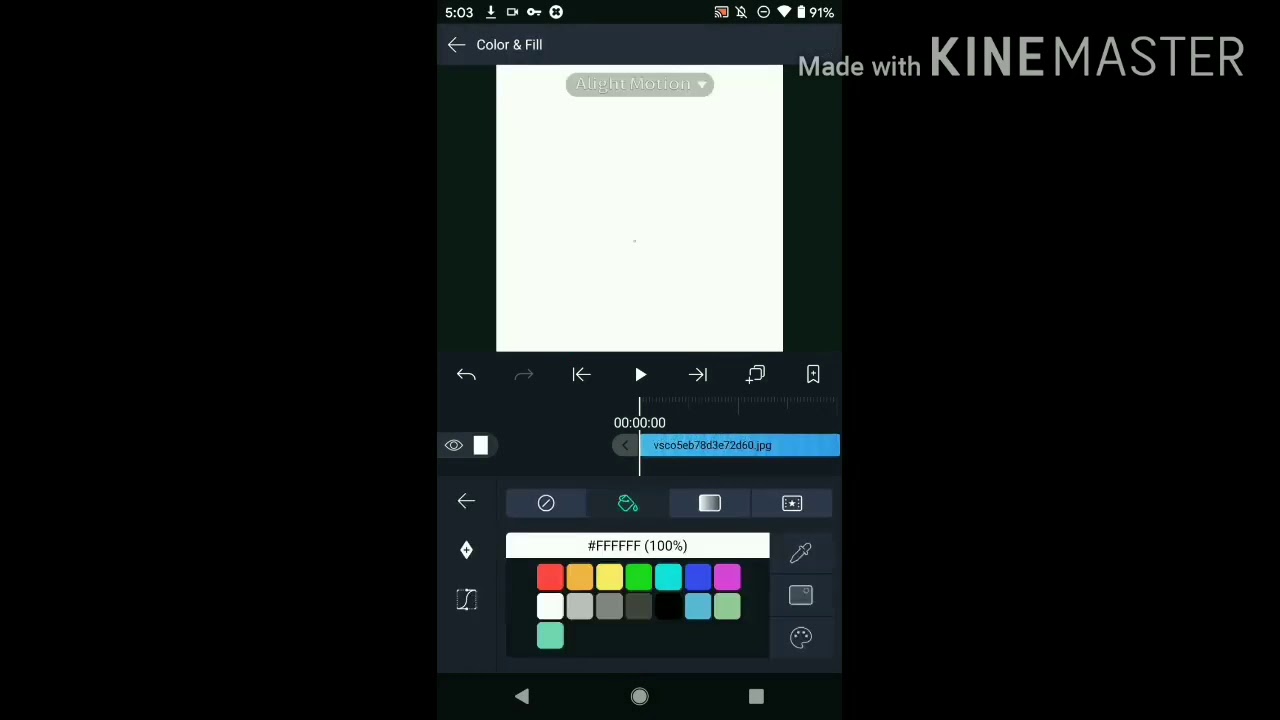
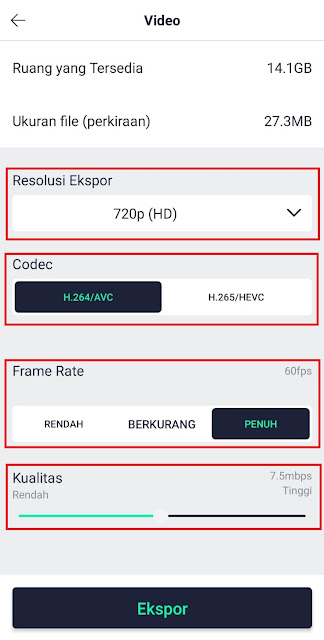
Comments
Post a Comment